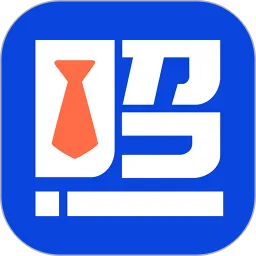在日常使用电脑的过程中,硬盘分区管理是一个不可或缺的环节。对于许多用户来说,可能会因为存储空间不足或希望更好地管理文件而需要合并硬盘分区。diskgenius是一款功能强大的硬盘管理软件,它提供了用户友好的界面和丰富的功能,特别适合在Windows操作系统上进行硬盘分区管理。本文将详细介绍如何通过diskgenius合并硬盘分区,并分享一些实用的技巧。

首先,在进行任何分区操作之前,我们强烈建议用户备份重要数据。数据的安全性是第一位的,尽管diskgenius的操作十分可靠,但在进行分区合并时,任何意外情况都有可能导致数据丢失。因此,事先进行系统备份或将重要文件复制到外部硬盘都是明智之举。
接下来,下载并安装diskgenius软件。安装相对简单,用户只需按照提示进行下一步操作即可。安装完成后,打开diskgenius,您会看到系统的所有硬盘分区一目了然。
在软件界面的左侧,选择您需要合并的两个分区。通常,一个分区是您希望保留的主分区(例如C盘),而另一个是将要合并到主分区的分区(例如D盘)。选中这两个分区后,右键点击这两个分区区域,就会出现一个选项“合并分区”。
点击“合并分区”后,diskgenius会要求您确认该操作。系统会列出合并后会出现的新分区,您需仔细检查,确保符合您的需求。随后点击“确定”即可开始合并操作。这一过程可能会根据合并分区的大小和内容而耗费一些时间,因此请耐心等待。

合并完成后,您可以在diskgenius的界面中查看新生成的分区。在此之后,建议重启电脑,以确保系统能够正常识别新的分区结构。此时,您可以通过“我的电脑”或“此电脑”查看分区情况,确认合并操作是否成功。
需要注意的是,合并分区的操作是不可逆的。一旦合并完成,原有的分区就会被删除,无法恢复。因此,请务必在操作前确保您不再需要被合并的分区中的任何数据。如果对diskgenius的操作还有什么不明晰的地方,可以参考软件自带的帮助文档或者在网络上查找相关的使用指南。
总结来说,diskgenius是一款非常实用且直观的硬盘分区管理软件,它能够帮助用户轻松合并硬盘分区,提升硬盘空间的利用率。只要您按照本文中的步骤,并提前做好数据备份,就能顺利完成合并分区的操作。希望这篇文章能够对您有所帮助,让您的硬盘管理更加得心应手。